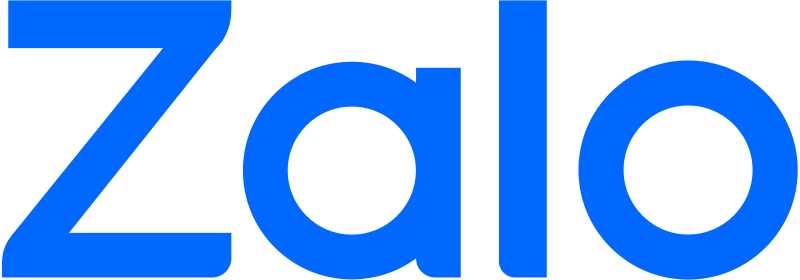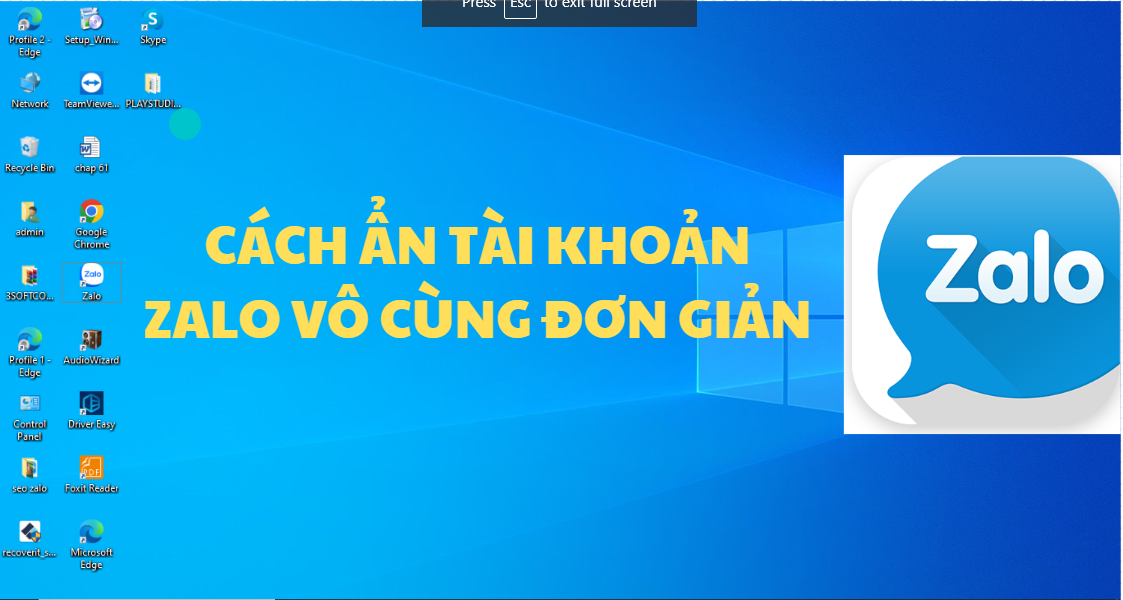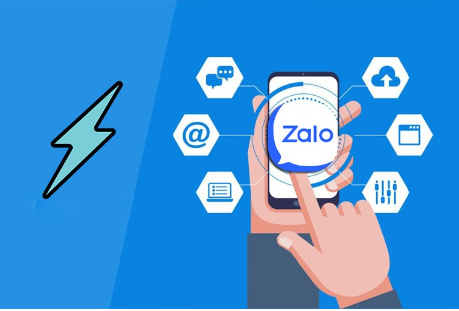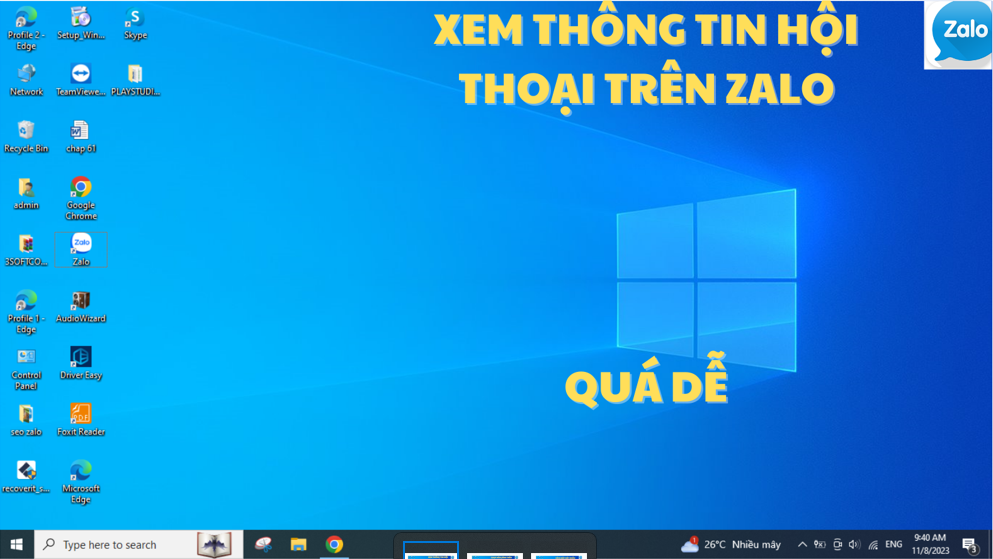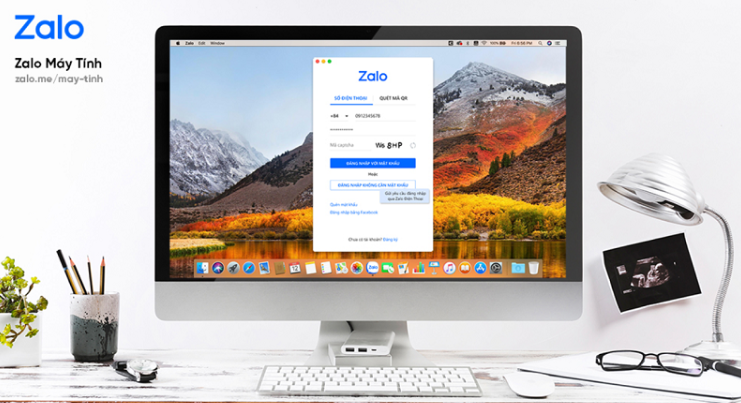
Đối với những người thường xuyên phải sử dụng Zalo là công cụ làm việc thì việc đăng nhập Zalo trên các thiết bị khác nhau là vô cùng quan trọng để có thể cập nhật tin nhắn với bạn bè hoặc khách hàng bất cứ lúc nào. Qua bài viết này Zalo Web sẽ hướng dẫn bạn cách đăng nhập Zalo trên 2 máy tính vô cùng đơn giản mà lại giúp bạn dễ dàng hơn trong công việc nhé!
Xem thêm:
Nội dung bài viết:
Lợi ích của việc đăng nhập Zalo trên 2 thiết bị
Thực tế hiện tại Zalo chỉ cho phép 1 máy tính có thể đăng nhập được 1 tài khoản Zalo, mỗi khi bạn đăng nhập lại tài khoản trên 1 máy tính khác thì sẽ bị đăng xuất tại máy tính kia, nhưng một số người đã phát hiện ra bạn hoàn toàn có thể đăng nhập 1 tài khoản trên 2 máy tính nếu đồng thời sử dụng ứng dụng Zalo on PC và Zalo on Web.
Việc này sẽ giúp ích cho bạn khi bạn để một máy tính ở nơi làm việc và một cái ở nhà, bạn sẽ không cảm thấy phiền vì mỗi lần mở máy tính lại phải đăng nhập hoặc quét QR để đăng nhập lại 1 lần nữa.
Một số lưu ý trước khi đăng nhập 1 Zalo trên 2 thiết bị
Như đã nói ở trên, người dùng có thể đăng nhập 1 tài khoản Zalo trên 2 máy tính. Không những thế, bạn hoàn toàn có thể áp dụng cách này để đăng nhập 2 tài khoản Zalo trên 1 máy tính.
Chỉ cần đăng nhập 1 tài khoản bằng Zalo on Web và 1 tài khoản bằng Zalo on PC. Thật đơn giản phải không nào.
Tuy nhiên trước khi thực hiện điều này, bạn hãy chắc chắn đã Sao lưu & Đồng bộ tin nhắn trước đó để không bị mất dữ liệu khi đăng nhập vào các máy khác nhau nhé.

Hướng dẫn đăng nhập 1 tài khoản Zalo trên 2 thiết bị đơn giản
1. Cách đăng nhập Zalo on Web
Bước 1: Trên máy tính, người dùng đăng nhập TẠI ĐÂY.
Bước 2: Tiến hành đăng nhập vào tài khoản Zalo bằng số điện thoại hoặc mã QR.
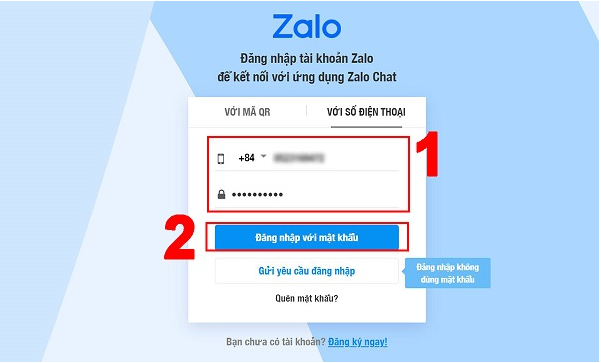
Bước 3: Xác thực tài khoản và chứng thực không phải robot bằng cách nhập captcha hoặc chọn hình ảnh. Vậy là bạn đã đăng nhập được vào Zalo on Web rồi.
2. Cách đăng nhập Zalo on PC
Bước 1: Tải ứng dụng Zalo on PC TẠI ĐÂY.
Bước 2: Thực hiện đăng nhập giống như Zalo on Web.
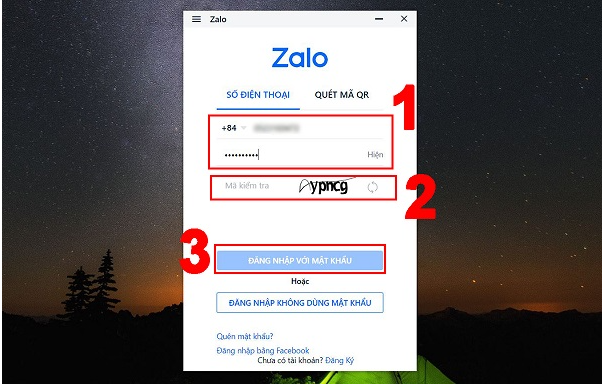
Tổng kết
Trên đây là bài viết về cách đăng nhập Zalo trên 2 máy tính của Zalo Web. Chúc người dùng thực hiện thành công và có những trải nghiệm tiện ích khi sử dụng Zalo trên 2 máy tính. Nếu có bất kỳ thắc mắc hoặc góp ý nào vui lòng bình luận xuống phía dưới giúp chúng tôi. Xin cảm ơn quý độc giả!